Расширены возможности оплаты. Гостевые счета теперь можно оплачивать как поэлементно (как раньше), так и проводить суммовую оплату.
Можно применять предоплату, включать в пречеки и чеки платежные элементы. Для этого введены режимы формирования пречеков в подразделении.
Для подразделения устанавливаются элементы прейскуранта, которые используется для суммовой оплаты и для учета невозвращаемого остатка.
На основе гостевых счетов с платежными элементами прейскуранта можно формировать пречеки только в суммовом режиме.
№45393, 45394, 45378, 46854
В карточке подразделения добавлено поле «Элемент для суммовой оплаты». Применяется при суммовом режиме оплаты, когда в заказе есть платежные элементы. Оплата может проводиться в две стадии: предоплата и окончательная оплата.
Выбор элемента для суммовой оплаты производится из справочника . В поле можно вносить элемент из прейскуранта, относящийся к классу «Денежные средства».
Добавлено поле «Режим формирования пречека», которое определяет, как в системе будут создаваться пречеки. Настройка режима выполняется для подразделения и определяется бизнес-процессами на предприятии.
Выбор режима можно проводить из фиксированного списка значений:
«Поэлементный» – обычный режим оплаты (разбивка элементов по чекам согласно отделам продаж). Не применяется при включении в заказ платежных элементов прейскуранта.
«Суммовой по необходимости» – включение суммового режима только при наличии платежных элементов в заказе.
«Всегда суммовой» – в пречеки вносятся только платежные элементы заказов. В заказ добавляется платежный элемент с суммой, соответствующей сумме оплаты блюд и услуг. При работе в суммовом режиме оплата обычно проводится в два этапа: (предоплата) и (окончательный расчет).
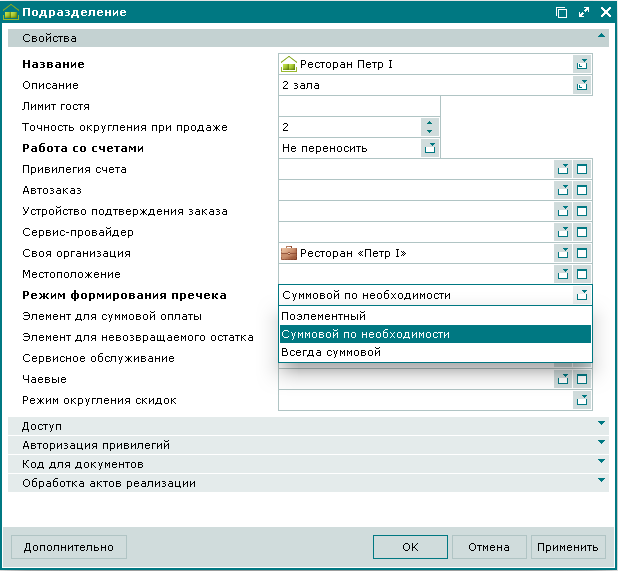
№ 49276
Добавлено поле «Элемент для невозвращаемого остатка». Применяется при суммовом режиме оплаты для учета невозвращаемой части предоплаты. В поле можно вносить элемент из прейскуранта, относящийся к любому классу, кроме класса «Денежные средства».
Элемент для невозвращаемого остатка автоматически вносится в гостевой счет при окончательном расчете с клиентом. Стоимость этого элемента равна неиспользованной сумме предварительной оплаты.
№ 44147
Для элементов прейскуранта (и элементов чернового прейскуранта) введен новый класс – «Денежные средства». Используется для внесения предоплаты, например, на входную карту оплаты.
Если в поле «Класс» установлено значение «Денежные средства», то в карточке элемента прейскуранта добавляется одноименная панель.
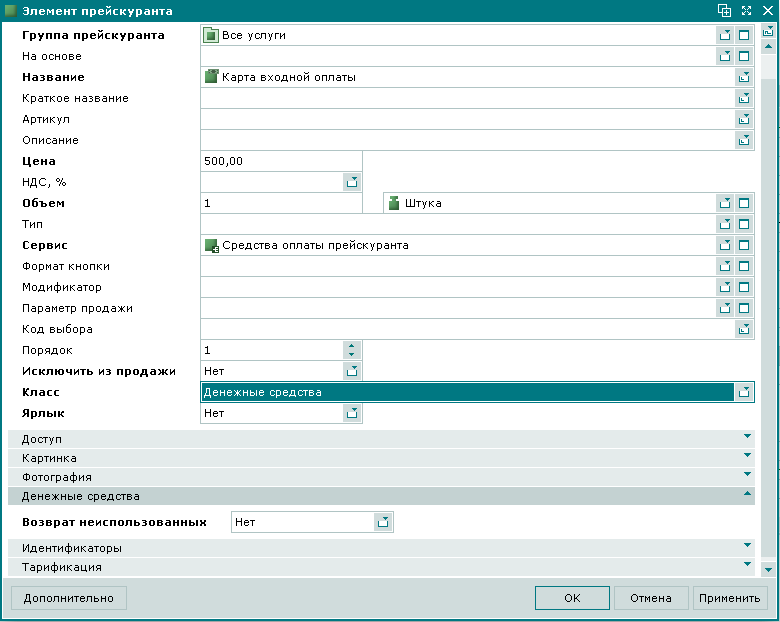
Если такой платежный элемент прейскуранта внесен в заказ, то оплату счета нужно проводить в суммовом режиме.
При этом можно осуществлять предоплату как возвращаемыми, так и невозвращаемыми денежными средствами. Выбор значения проводится в поле «Возврат неиспользованных» на панели «Денежные средства». Если установлено значение «Да», то остаток средств от оплаты заказов может быть возвращен клиенту (например, при оплате входного кредита в клубной системе обслуживания). Если установлено значение «Нет», то остаток средств не возвращается клиенту, а остается в кассе заведения (например, минимальная предоплата за банкет).
№ 49337
В гостевых счетах добавлена спецификация денежных средств. В ней выводятся заказы, содержащие платежные элементы прейскуранта. Это позволяет отделять обычные элементы заказов от платежных (денежных средств).
В спецификации денежных средств отображаются и платежные элементы заказа, и те платежные элементы, которые автоматически вносятся при суммовом режиме для компенсации сумм реально заказанных элементов прейскуранта.
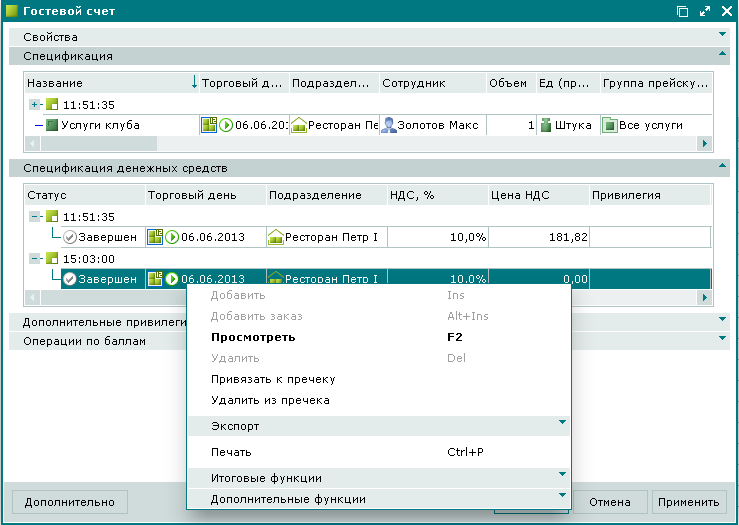
Спецификация денежных средств заполняется при оплате счета в суммовом режиме.
№ 49438
Если сумма денежных средств равна нулю, то они не отображаются (скрываются) в форматах чека, пречека и гостевого счета.
№ 46486, 47739
В соответствии с вводом режимов формирования пречеков переименованы команды контекстного меню для передачи в оплату:
Вместо – ;
Вместо – .
При поэлементной оплате отличие команд состоит только в том, закрывается ли гостевой счет. При суммовой оплате отличаются и способы формирования пречека, они зависят от того, есть ли платежные элементы в гостевом счете.

В экране ввода продаж (в режимах работы и ) эти команды могут находиться как в контекстном меню, так и в меню кнопки .
Наличие кнопки и команды контекстного меню «Оплатить задолженность» определяется параметром PayButton. (Параметр PayButton действует, если установлен параметр WorkWithPreChecksEnabled – включение работы с пречеками).
Возможные значения: IntermediatePay, FinalPay, FinalPayOnly. По умолчанию параметру установлено значение FinalPay.
WorkWithPreChecksEnabled = True и PayButton = IntermediatePay – есть кнопка «Оплатить задолженность» и команда «Оплатить» в меню «Функции»; PayButton = FinalPay – есть кнопка «Оплатить» и команда «Оплатить задолженность» в меню «Функции»; PayButton = FinalPayOnly – нет ни кнопки, ни команды «Оплатить задолженность», есть одна кнопка «Оплатить»;
Т.е. название команды на кнопке и в меню может изменяться:
Есть кнопка, а команда – в контекстном меню (PayButton = IntermediatePay );
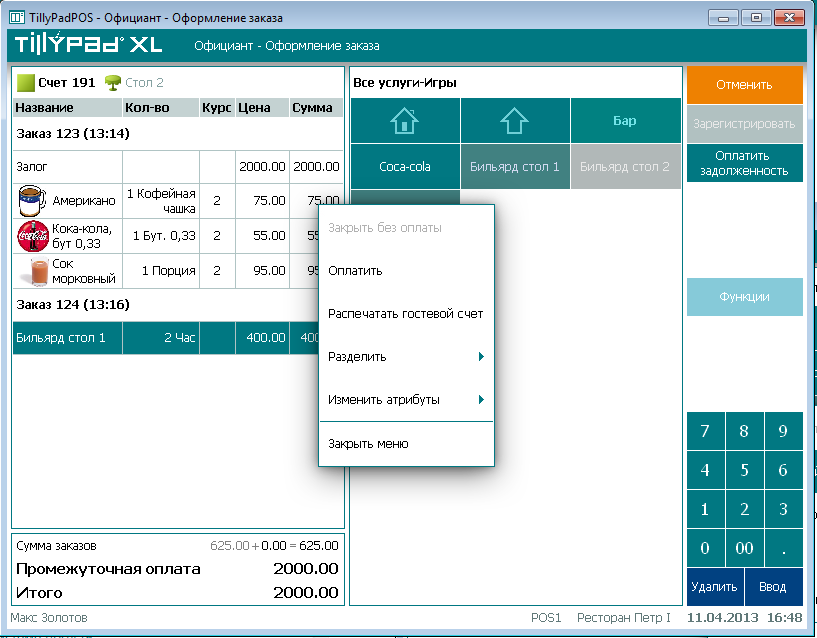
Рисунок 1.8. Кнопка для передачи в оплату: «Оплатить задолженность» и команда «Оплатить» в меню «Функции»
Есть кнопка , а команда – в контекстном меню (PayButton = FinalPay );
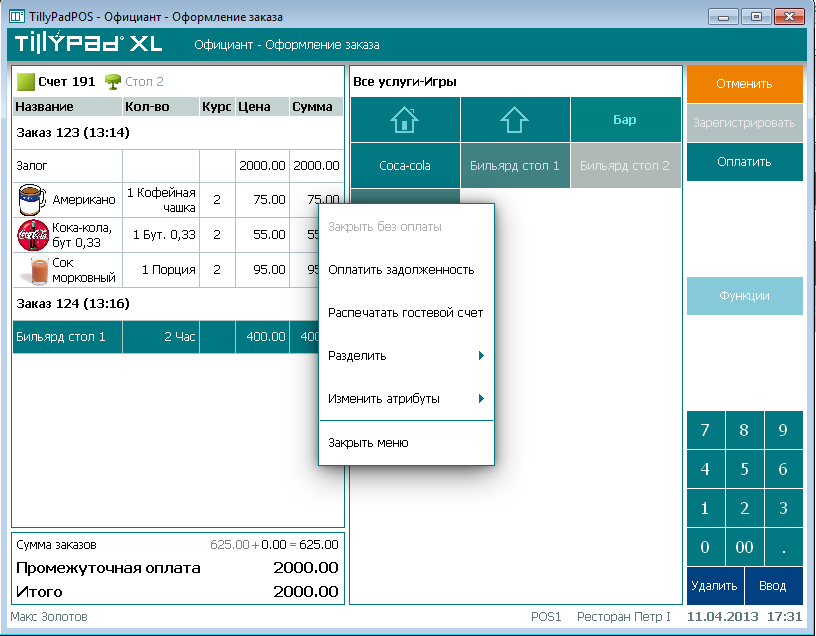
Рисунок 1.9. Кнопка для передачи в оплату: «Оплатить» и команда «Оплатить задолженность» в меню «Функции»
Нет ни кнопки, ни команды , есть кнопка в (PayButton = FinalPayOnly);
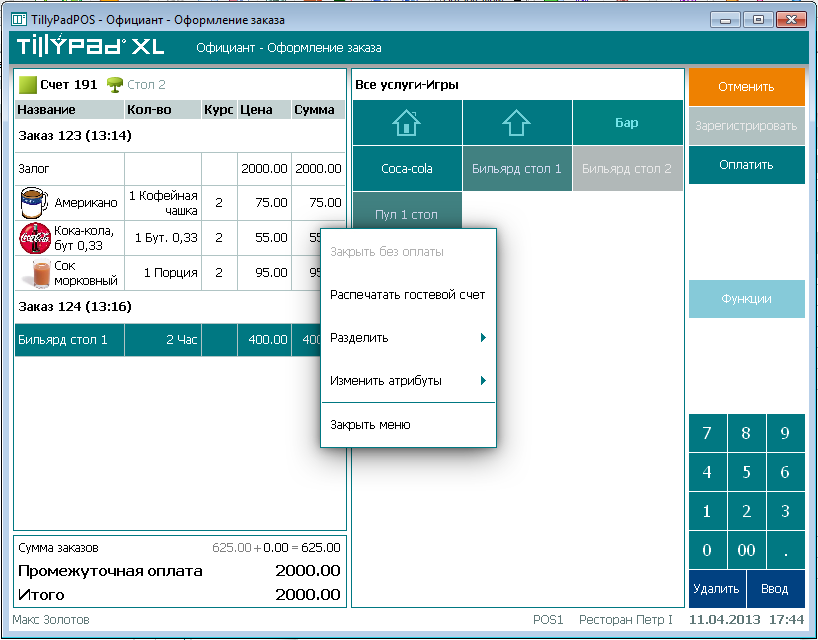
В гостевом счете на POS-терминале добавлены поля итоговых сумм и введены новые понятия. Могут отображаться следующие поля итоговых сумм:
«Сумма заказов» – общая сумма всех заказов по гостевому счету.
Общая сумма заказов = Сумма зарегистрированных заказов + Сумма незарегистрированных заказов .
«Предоплата» – остаток оплаченных элементов, относящихся к денежным средствам (остаток оплаченных платежных элементов).
Остаток оплаченных платежных элементов = Сумма оплаченных платежных элементов заказов - Сумма заказов.
«Промежуточная оплата» – сумма платежных элементов для промежуточной оплаты.
«Итого» – сумма при окончательном расчете или баланс гостевого счета.
Сумма неоплаченных элементов заказа, не покрываемых предоплатой (в скобках выводится сумма невозвращаемых денежных средств).
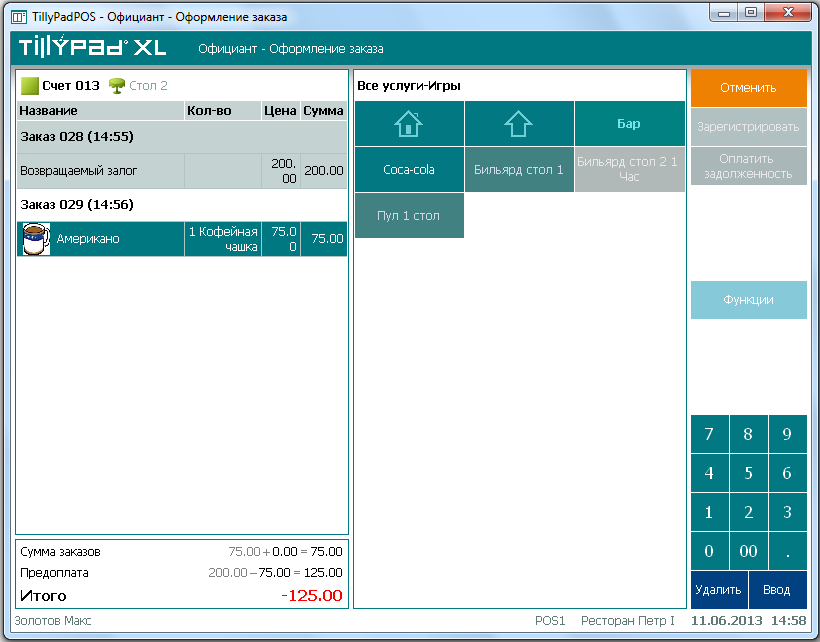
В таблице гостевых счетов отображается только сумма долга клиента или сумма долга заведения клиенту при окончательном расчете (баланс по гостевым счетам и пречекам).
Установлены шрифты для отображения сумм. Отрицательные значения сумм выделяются красным цветом шрифта.
№ 49305
На плане зала для места размещения также отображается только баланс по счету и пречеку. Эта итоговая сумма отображается только в том случае, если сумма по гостевому счету и сумма пречека – одного знака (либо обе положительны – при оплате, либо обе отрицательны – при возврате). Иначе для этого места размещения сумма на плане зала не выводится.
№ 49453, 49480, 49608
В экране оплаты на POS-терминале добавлены поля для суммы возврата и итоговой суммы. Установлены шрифты для отображения сумм. Отрицательные значения сумм выделяются красным цветом шрифта.
Могут отображаться следующие поля итоговых сумм:
«К оплате» – сумма положительных элементов пречека.
«Внесено» – сумма, уже внесенная клиентом.
«Осталось» – сумма, которую еще должен внести клиент.
«Возврат» – сумма отрицательных элементов пречека. Это сумма возврата средств клиенту (имеет отрицательное значение, отображается красным цветом шрифта).
«Возвращено» – сумма к возврату, введенная в окне оплаты.
«Осталось» – остаток к возврату. Это сумма, которую еще нужно вернуть клиенту.
«Итого» – сумма при окончательном расчете (отображается жирным шрифтом).
Это общая сумма, которую должен оплатить клиент.
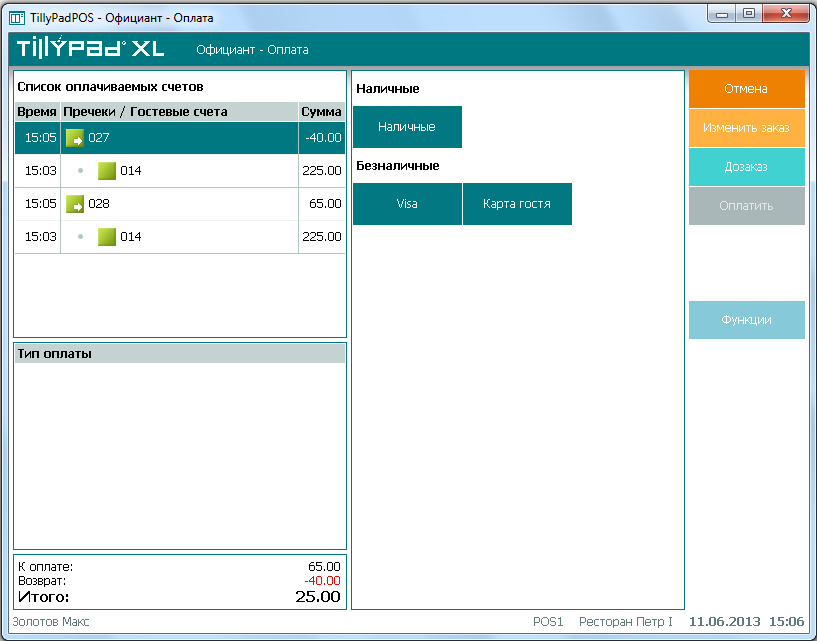
№ 49536
В окне просмотра пречека и гостевого счета итоговая сумма поменяла название: было – «К оплате» , стало – «Итого» .

№ 46486
В режиме работы вместо команды можно использовать две команды: и , либо можно перенести команду в контекстное меню кнопки .
Наличие кнопки и команды контекстного меню «Оплатить задолженность» в данном режиме определяется параметром IntermediatePayButtonVisible. Возможные значения: True, Function, False. По умолчанию параметру установлено значение True.
IntermediatePayButtonVisible = True – есть и кнопка «Оплатить задолженность», и кнопка «Оплатить»;
IntermediatePayButtonVisible = Function – нет кнопки «Оплатить задолженность», но есть команда в меню и есть кнопка «Оплата»;
IntermediatePayButtonVisible = False – нет ни кнопки, ни команды «Оплатить задолженность», есть только кнопка «Оплата».
Таким образом, количество кнопок и название команды на кнопке и в меню может изменяться:
Если есть кнопки и , то их названия сохраняются (IntermediatePayButtonVisible = True );

Если нет кнопки , то вместо кнопки выводится кнопка (IntermediatePayButtonVisible = False );
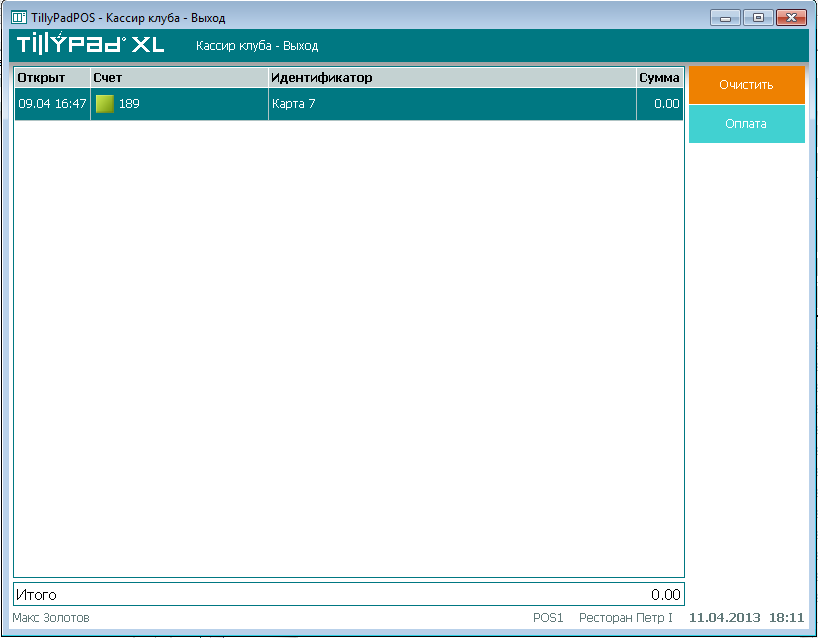
Если нет кнопки , но есть команда в меню , то вместо кнопки выводится кнопка (IntermediatePayButtonVisible = Function ).
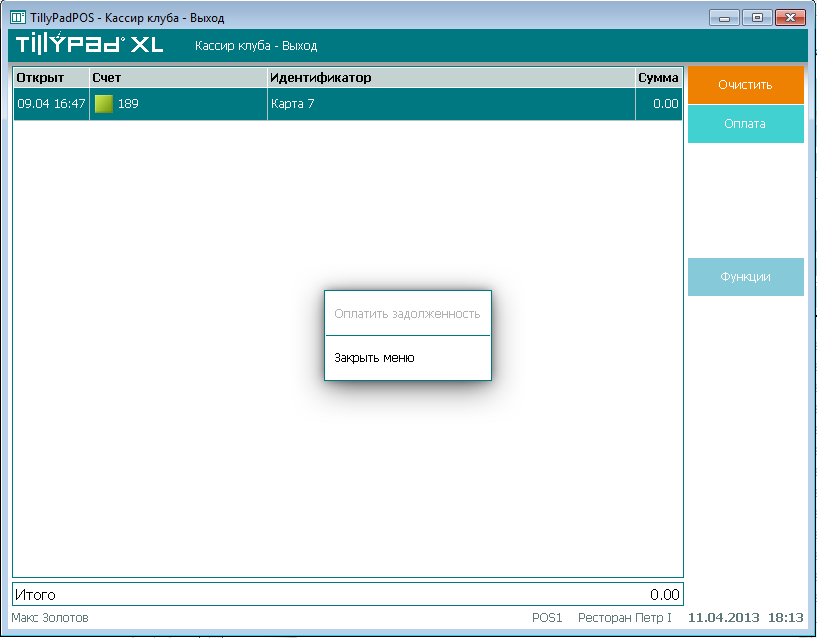
Рисунок 1.16. Одна кнопка для передачи в оплату: «Оплата» и команда «Оплатить задолженность» в меню «Функции»
Установлены правила возврата оплаты на POS-терминале. Возврат денежных средств осуществляется операцией покупки.
Для выполнения такой операции в настройку оплаты должен быть внесен элемент типа «Покупка».
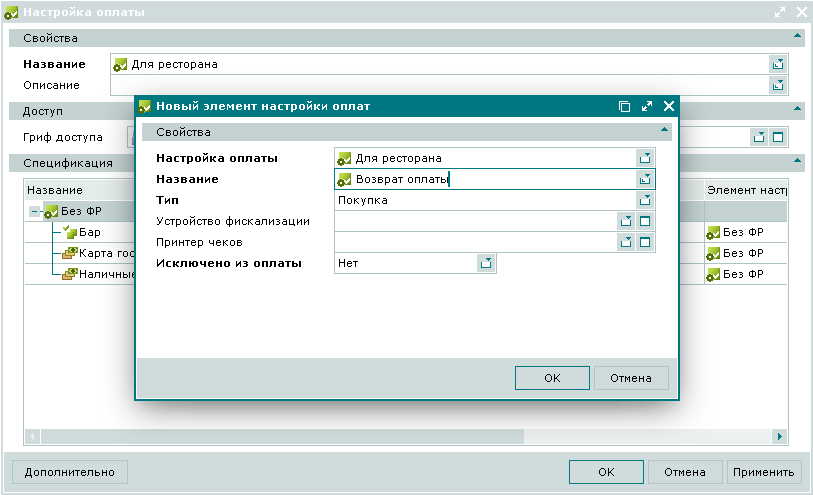
№ 49428
В Z и X отчетах при возврате рассчитываются отдельно сумма по операциям типа Возврат продажи и Покупка (для возвращаемых денежных средств).
У гостевого счета добавлен статус «Подготовка». Предназначен для подготовки к банкетам.
№43907
Отменена проверка попадания даты заказа в диапазон дат гостевого счета.
Теперь этого ограничения нет, в программе Tillypad XL Manager можно создать заказ до открытия гостевого счета (применяется для оплаты банкетов, при этом дата заказа – это дата внесения предоплаты, а дата открытия гостевого счета – это дата проведения банкета).
№49430
Нельзя закрыть или передать в оплату гостевой счет, если он содержит заказ с неостановленной повременной услугой, объем которой равен нулю.
№49547
Нельзя удалить заказ, если по нему сформирован пречек.
Р№ Tillypad 2008-2012